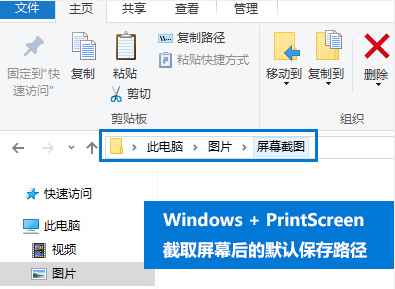笔记本Win10截图快捷键是什么?
笔记本电脑是现在大家都在使用的上网工具,我们都知道电脑都是有默认的截图快捷键的,最近有用户问笔记本Win10截图快捷键是什么?下面小编就为大家详细介绍一下,快来看看吧!
笔记本Win10截图快捷键是什么?
1、这是最简单的,【PrintScreen】键即可,整个屏幕的图像会被复制到剪贴板。
2、还有一个方法是【Windows + PrintScreen键】,屏幕会被完整截取,并生成图片文件。
PS:如果一些PC游戏不支持全屏截图,这个方法可是很棒的。
(顺带一提,游戏录像的快捷键是Windows + G,游戏和多数程序窗口皆可录制。)。
图片默认的保存路径就在【此电脑》图片》屏幕截图】文件夹中
若是想修改保存路径,在系统的【图片】文件图标上右击→属性→位置,就能修改保存路径。
相关文章
- 笔记本Win10找不到无线网络连接的解决方法
- 笔记本Win10开机进不去系统界面的解决方法
- 笔记本Win10声卡驱动安装的三种方法
- 笔记本Win10怎么优化最流畅-笔记本Win10优化设置教程
- Win10笔记本打开盖子自动开机怎么取消?
- Win10笔记本怎么把网速调到最快?
- 笔记本Win10任务栏卡死重启也没用怎么解决?
- 笔记本Win10WeFi老是自动掉线怎么办?
- 笔记本Win10系统启动不了怎么办?
- 联想戴尔笔记本Win10如何彻底永久关闭更新?
- 笔记本Win10找不到WiFi网络怎么回事?笔记本搜不到WiFi网络解决方法
- 电脑截图快捷键有几种方式-最全的电脑截图方法介绍
- Win10电脑截图快捷键是什么?Win10电脑截图快捷键介绍
- Win10系统截图快捷键失效怎么办?截图快捷键失效的解决方法
- 电脑截图快捷键不能用怎么办?截图快捷键按了没反应的解决方法
- Win10截屏快捷键ctrl+alt+a没反应?Win10截图快捷键按了没反应解决方法